
Pentru a conecta computerul la o rețea fără fir, computerul trebuie să aibă un adaptor de rețea fără fir care să accepte protocolul WPA2.
Rețeaua wireless Wifi a Universității Tehnice de Stat din Tambov este organizată într-un mod infrastructural. Aceasta înseamnă că calculatoarele sunt conectate la un punct de acces fără fir, care, la rândul său, este conectat la o rețea prin cablu a universității.
Numele rețelei rețelei fără fir a universității (SSID) -TSTU.
Pentru a asigura securitatea rețelei wireless a Universității, punctele de acces sunt configurate pentru utilizare:
- Standardul de autentificare 802.11i (WPA2 - Wi-Fi Protected Access 2) în modul Enterprise Enterprise;
- Algoritmul de criptare AES (Advanced Encryption Standard);
- protocol PEAP-MS-CHAPv2 (versiunea 2 a protocolului de autentificare Microsoft Challenge Handshake Protocol).
Doar două dispozitive au permisiunea de a lucra sub aceleași date de conectare! Alte dispozitive care funcționează sub aceeași conectare sunt BLOCATE!
Pentru a conecta computerul la o rețea fără fir, computerul trebuie să aibă un adaptor de rețea fără fir care să accepte protocolul WPA2.
Dacă computerul nu are instalat un adaptor de rețea sau adaptorul nu acceptă standardul WPA2, nu va fi posibil să vă conectați la rețeaua wireless a universității.
Producătorul poate furniza software-ul pentru a gestiona adaptorul. Cu toate acestea, unele sisteme de operare au o interfață încorporată pentru gestionarea adaptoarelor de rețea.
Următoarele sunt recomandări pentru configurarea unei conexiuni fără fir utilizând funcțiile încorporate ale sistemelor de operare:
- Windows 7 Professional;
- Windows XP Professional Service Pack 3.
Windows 7 Professional
Pentru a vă conecta la rețeaua wireless a universității, trebuie să efectuați următoarele acțiuni:
- Verificați dacă computerul are un adaptor de rețea fără fir.
- Adăugați o rețea fără fir la lista de rețele disponibile.
- Configurați setările conexiunii.
- Conectați-vă la o rețea fără fir.
Verificați dacă computerul are un adaptor de rețea
Pentru a conecta computerul la o rețea fără fir, calculatorul trebuie să aibă instalat un adaptor de rețea fără fir.
Pentru a verifica dacă este disponibil un adaptor de rețea fără fir pe computerul dvs., deschideți componenta panoului de control pentru conexiunile de rețea:
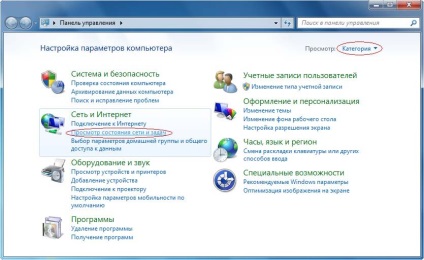
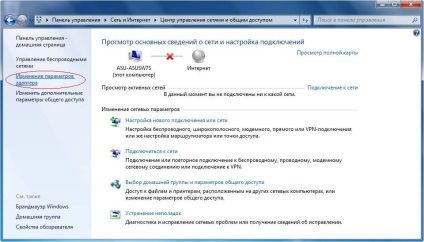
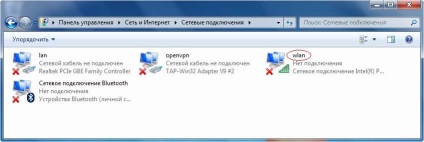
Adaptorul de rețea fără fir are inscripția "wlan".
Pentru a deschide fereastra "Conexiuni în rețea", trebuie să fiți administrator pe acest computer.
Adăugarea unei rețele fără fir la lista de rețele disponibile
Pentru a adăuga o rețea fără fir la lista de rețele disponibile, deschideți panoul de control Componenta "Wireless Network Management":
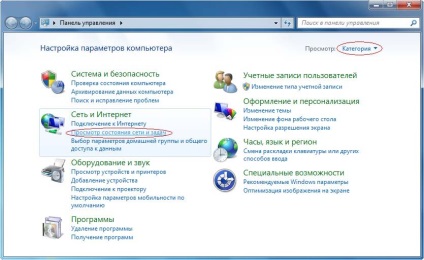
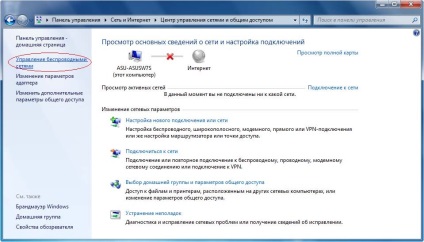
În fereastra care se deschide, faceți clic pe butonul "Adăugați":
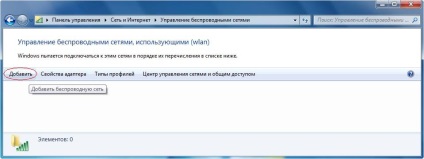
Apoi selectați "Creați manual un profil de rețea":
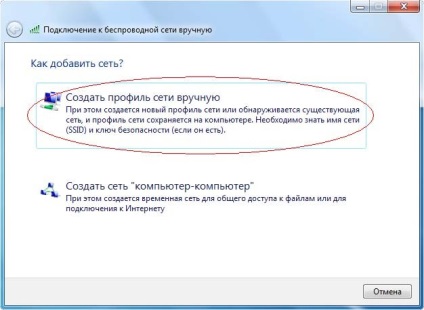
Completați informațiile despre rețeaua wireless așa cum se arată în imaginea de mai jos:
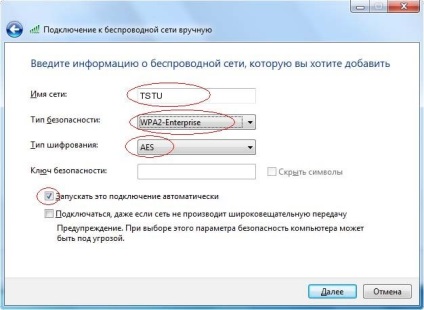
Faceți clic pe butonul "Următorul".
Va apărea o fereastră despre adăugarea cu succes a rețelei fără fir.
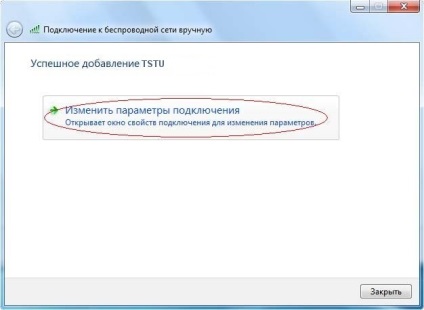
Configurarea setărilor de conectare
Pentru a configura setările conexiunii, faceți clic pe "Modificați setările conexiunii" din fereastra de mai sus atunci când adăugați o rețea fără fir sau deschideți fereastra "Proprietăți rețea wireless" selectând linia "Proprietăți" din meniul contextual al rețelei fără fir:

În fila "Conexiune" și "Securitate" din fereastra "Proprietăți rețea wireless", setați setările conexiunii, după cum se arată în figurile de mai jos:
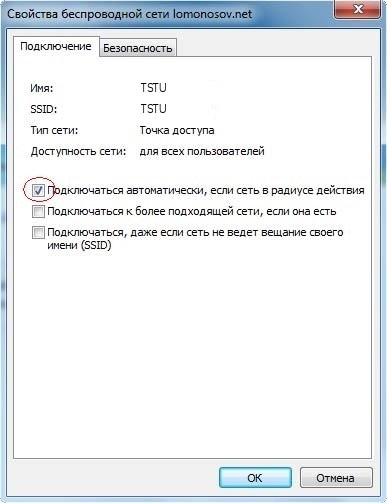
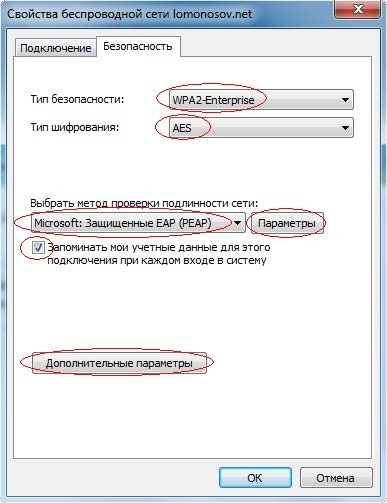
Bifați caseta "Amintiți-vă acreditările mele pentru această conexiune de fiecare dată când mă conectez", dacă computerul este utilizat de un singur utilizator. În cazul în care utilizați computerul de mai mulți utilizatori, este mai bine să dezactivați setarea.
Configurați proprietățile protejate EAP prin apelarea ferestrei corespunzătoare făcând clic pe butonul "Setări" din fila "Securitate" din fereastra "Proprietăți rețea wireless":
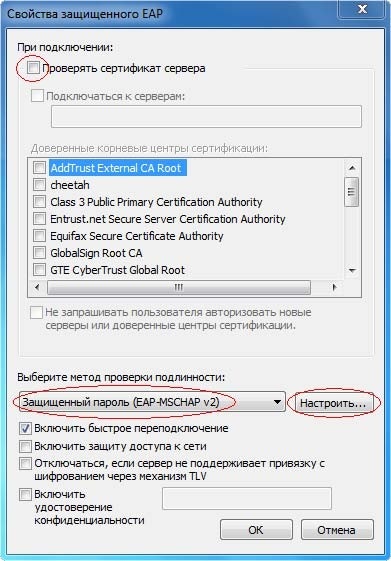

Apoi, configurați parametri suplimentari făcând clic pe butonul "Setări avansate" din fila "Securitate" din fereastra "Proprietăți de rețea fără fir":
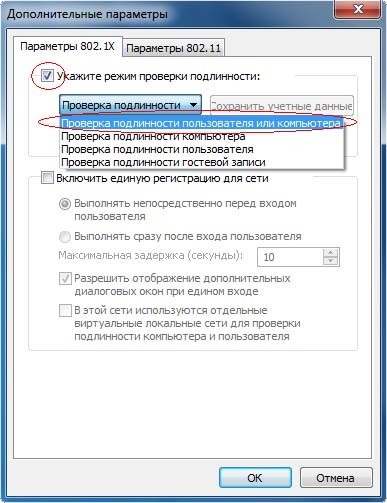
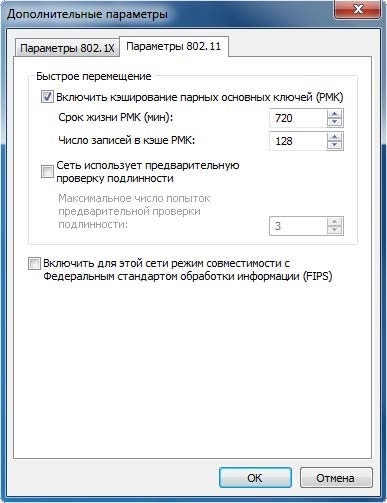
Confirmați selecția cu ajutorul butonului "OK".
Rețeaua va fi adăugată la lista de rețele și va deveni disponibilă pentru conectare atunci când computerul se află în zona de acoperire a rețelei.
Conectarea la o rețea fără fir
Deschideți caseta de dialog "Conectați-vă la o rețea" făcând clic în zona de notificare a pictogramei
Fereastra va afișa o listă de rețele din raza de acoperire a computerului:

În lista cu rețelele wireless disponibile, puteți vedea un simbol care afișează intensitatea semnalului pentru fiecare rețea. Cu cât sunt mai multe bare, cu atât este mai puternic semnalul. Un semnal puternic (cinci bare) înseamnă că rețeaua wireless nu este în apropiere sau nu există interferențe. Pentru a crește puterea semnalului, puteți deplasa calculatorul mai aproape de punctul de acces.
Pentru a vă conecta la o rețea fără fir, faceți clic pe butonul "Conectare":

În timpul conectării, vor fi afișate următoarele mesaje:


Pentru a intra în rețeaua universitară, în fereastra oferită este necesar să se completeze datele din contul de utilizator, adică introduceți datele de conectare și parola.
De exemplu, mai jos este o fereastră pop-up pentru un utilizator cu un cont U0398:

După o conexiune reușită, "Connected" va fi afișată în lista de rețele fără fir și va apărea o pictogramă în zona de notificare.

Dacă conexiunea eșuează, verificați din nou setările de configurare configurate. Pentru aceasta, deschideți fereastra "Proprietăți rețea wireless" selectând linia "Proprietăți" din meniul contextual al rețelei fără fir:

Pentru a vă deconecta de la rețea, faceți clic pe butonul "Deconectați":

Pentru mai multe informații, vizitați Centrul de asistență și asistență Windows 7 Professional.
Windows XP Professional Service Pack 3
Pentru a vă conecta la rețeaua wireless a universității, trebuie să efectuați următoarele acțiuni:
- Verificați dacă computerul are un adaptor de rețea fără fir.
- Adăugați o rețea fără fir la lista de rețele disponibile.
- Configurați setările conexiunii.
- Conectați-vă la o rețea fără fir.
Verificați dacă computerul are un adaptor de rețea fără fir
Pentru a conecta computerul la o rețea fără fir, calculatorul trebuie să aibă instalat un adaptor de rețea fără fir.
Pentru a verifica dacă computerul are un adaptor de rețea fără fir, deschideți "Network Connections": faceți clic pe butonul Start. selectați Setări. apoi panoul de control. Găsiți secțiunea "Conexiuni în rețea":
Start -> Setări -> Panou de control -> Conexiuni în rețea
Aici sunt prezentate adaptoarele instalate pe computer. Adaptorul de rețea fără fir este etichetat "Conexiune de rețea fără fir".
Dacă dispozitivul este oprit, trebuie să îl porniți. Pentru a face acest lucru, faceți clic dreapta pe meniul contextual și selectați "Enable" sau dați clic pe sarcina "Activați dispozitivul de rețea".
Pentru a activa acest dispozitiv, trebuie să fiți administrator pe acest computer.
Când adaptorul de ca este pornit, pictograma este vizibilă în zona de notificare.
Adăugarea unei rețele fără fir la lista de rețele disponibile
Pentru a adăuga o rețea fără fir la lista de rețele disponibile, trebuie să deschideți "Conexiuni în rețea": faceți clic pe butonul Start. selectați Setări. apoi panoul de control. Găsiți secțiunea "Conexiuni în rețea":
Faceți clic dreapta pe meniul contextual pentru conexiunea la rețea fără fir și selectați linia "Proprietăți". sau faceți clic pe sarcina "Schimbarea setărilor de conectare":